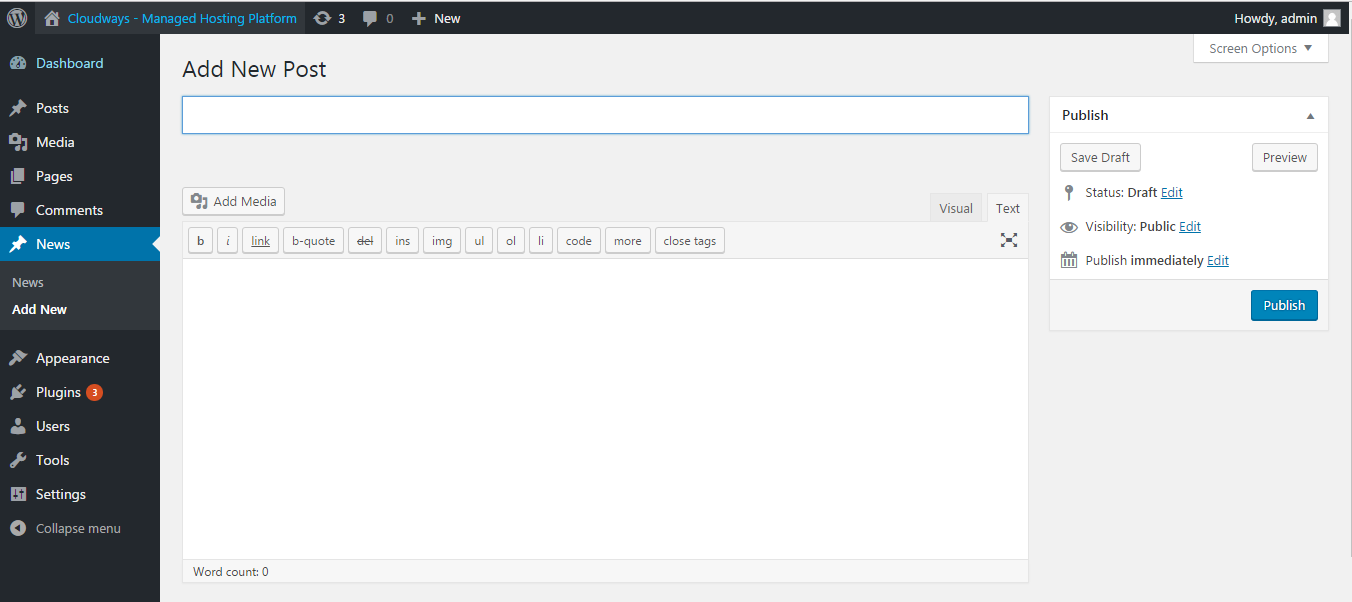Comment créer des types de publication personnalisés dans WordPress
Publié: 2021-06-09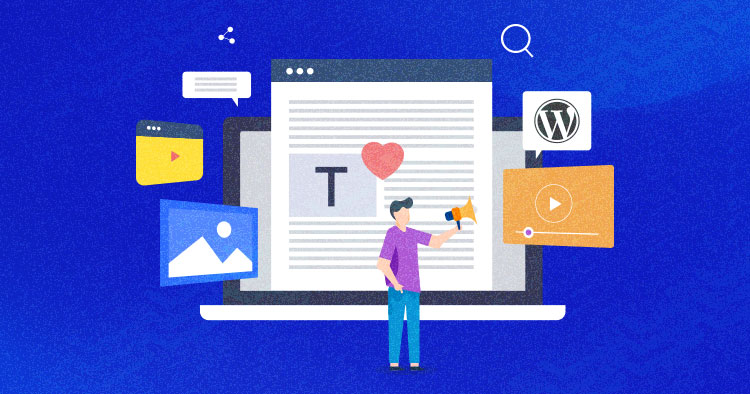
Nous n'obtenons que trois types de contenu intégrés au backend lorsque nous installons WordPress, c'est-à-dire les publications, les pages et les médias. Cependant, aujourd'hui, WordPress est devenu assez flexible et avancé.
L'approche pour ajouter plus de types de publications s'est également étendue. L'utilisation diversifiée exige plus de types de contenu car les publications, les pages et les médias ne suffisent pas, et c'est là que le type de publication personnalisé WordPress est utile.
- Qu'est-ce qu'un type de publication personnalisé WordPress ?
- Comment créer un type de publication personnalisé WordPress
- Comment créer une nouvelle publication personnalisée sur un site Web WordPress
- Comment créer un modèle et une liste de récupération
- Comment ajouter un menu pour un type de message personnalisé
- Comment créer une page de détail pour un type de publication personnalisé
Qu'est-ce qu'un type de publication personnalisé WordPress ?
Les types de publication personnalisés sont utilisés pour convertir un site Web WordPress standard en un système de gestion de contenu. Comme son nom l'indique, vous pouvez utiliser des types de publication personnalisés pour créer différents types de contenu pour votre site Web.
Mise à jour : WordPress 5.x est livré avec le tout nouvel éditeur Gutenberg. Si vous souhaitez utiliser Gutenberg avec des types de publication personnalisés WordPress, voici un excellent guide sur l'activation de l'éditeur Gutenberg pour CPT.
Mise à jour : WordPress 5.x est livré avec le tout nouvel éditeur Gutenberg. Voici un guide détaillé sur l'activation de l'éditeur Gutenberg pour le type de publication personnalisé
En plus de cela, on peut trouver plusieurs types de publications disponibles par défaut dans l'installation de WordPress, notamment :
- Article – article de blog
- Page – page statique
- Pièce jointe - média joint
- Révision – après révision
- Menu de navigation - menu de navigation
Remarque : Lisez la documentation du codex de type de publication personnalisée pour plus de détails sur les autres types de publication dans WordPress.
En ce qui concerne les types de publication personnalisés, WordPress prend en charge un nombre illimité de types de publication personnalisés. Vous pouvez créer vos messages personnalisés et les appeler où vous voulez.
Par exemple, si vous gérez un site Web d'actualités et que vous souhaitez ajouter un type de publication personnalisé intitulé « Actualités ». Une fois créé, le post-type de nouvelles aurait son propre menu dans la zone d'administration du tableau de bord WordPress. De plus, vous pouvez créer plusieurs types de publication tels que des films, des portfolios, etc.
Hébergement WordPress géré à partir de 10 $/mois
Déployez des serveurs cloud sécurisés et évolutifs en quelques minutes et constatez l'amélioration des performances.
Comment créer un type de publication personnalisé WordPress
Suivez les étapes ci-dessous pour créer un type de publication personnalisé sur un site Web WordPress :
- Accédez au fichier function.php à partir de votre répertoire de thème WordPress
- Ajoutez le code suivant au fichier function.php
/* Début du type de message personnalisé */
function create_posttype() {
register_post_type( 'nouvelles',
// Options CPT
déployer(
'étiquettes' => tableau(
'nom' => __( 'actualité' ),
'singular_name' => __( 'Actualités' )
),
'public' => vrai,
'has_archive' => faux,
'rewrite' => array('slug' => 'news'),
)
);
}
// Connecter notre fonction à la configuration du thème
add_action( 'init', 'create_posttype' );
/* Fin du type de message personnalisé */- Une fois que vous avez ajouté le code, le post-type News apparaîtra automatiquement dans la zone d'administration
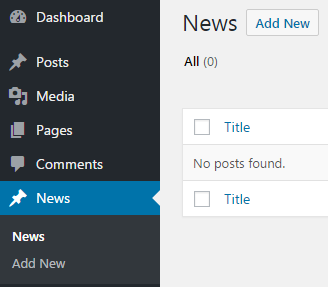
- Lors de la création de types de publication personnalisés, il est nécessaire d'utiliser init pour le hook dans add_action() , et la fonction register_post_type() prendra les arguments
/*Début du type de message personnalisé*/
fonction cw_post_type_news() {
$supporte = tableau(
'title', // titre du message
'editor', // publier le contenu
'auteur', // post auteur
'thumbnail', // images en vedette
'extrait', // post extrait
'champs-personnalisés', // champs personnalisés
'commentaires', // poster des commentaires
'révisions', // publier les révisions
'post-formats', // formats de publication
);
$étiquettes = tableau(
'nom' => _x('actualité', 'pluriel'),
'singular_name' => _x('news', 'singular'),
'menu_name' => _x('actualités', 'menu administrateur'),
'name_admin_bar' => _x('actualités', 'barre d'administration'),
'add_new' => _x('Ajouter un nouveau', 'ajouter un nouveau'),
'add_new_item' => __('Ajouter de nouvelles nouvelles'),
'new_item' => __('Nouvelles nouvelles'),
'edit_item' => __('Modifier l'actualité'),
'view_item' => __('Voir les actualités'),
'all_items' => __('Toutes les actualités'),
'search_items' => __('Rechercher les actualités'),
'not_found' => __('Aucune actualité trouvée.'),
);
$args = tableau(
'supporte' => $supporte,
'étiquettes' => $étiquettes,
'public' => vrai,
'query_var' => vrai,
'rewrite' => array('slug' => 'news'),
'has_archive' => vrai,
'hiérarchique' => faux,
);
register_post_type('news', $args);
}
add_action('init', 'cw_post_type_news');
/*Fin du type de message personnalisé*/$supports : spécifie que le type de publication est compatible et prend en charge toutes les fonctionnalités essentielles.

$labels : spécifie que le type de publication est correctement référé à la zone d'administration.
$args : spécifie un slug de lien permanent de l'actualité et une position de menu située juste en dessous du menu Messages .
Voyons maintenant avant et après l'ajout de fonctionnalités de publication personnalisées à notre site Web WordPress.
– Avant d'ajouter des fonctionnalités
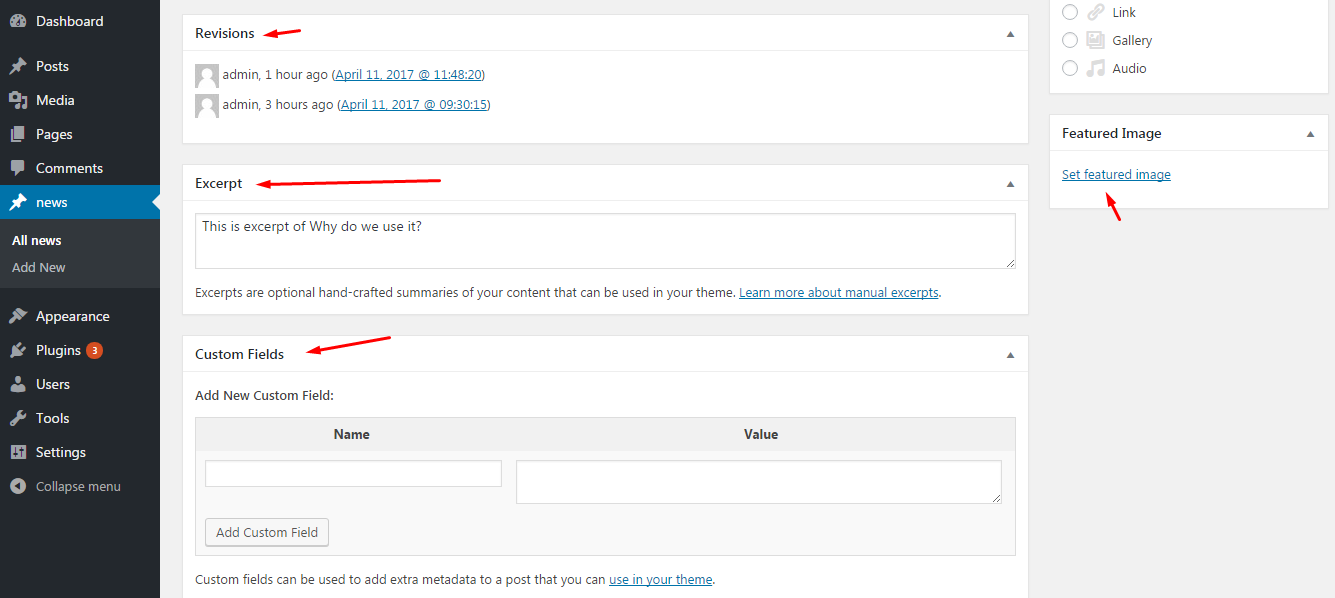
– Après avoir ajouté des fonctionnalités
Les étapes ci-dessus expliquent comment enregistrer les types de publication personnalisés WordPress dans le backend de n'importe quel thème. Voyons maintenant comment ajouter une publication personnalisée sur un site Web WordPress.
Comment créer une nouvelle publication personnalisée sur un site Web WordPress
Vous pouvez créer une nouvelle publication personnalisée sur votre site Web WordPress en suivant les étapes ci-dessous :
- Cliquez sur le type de message personnalisé enregistré , qui dans notre cas est " Actualités ".
- Cliquez sur Ajouter nouveau .
- Tapez le titre et le corps de votre message.
- Tapez l' extrait et définissez une image sélectionnée .
- Cliquez sur le bouton Publier pour mettre en ligne la nouvelle publication personnalisée.
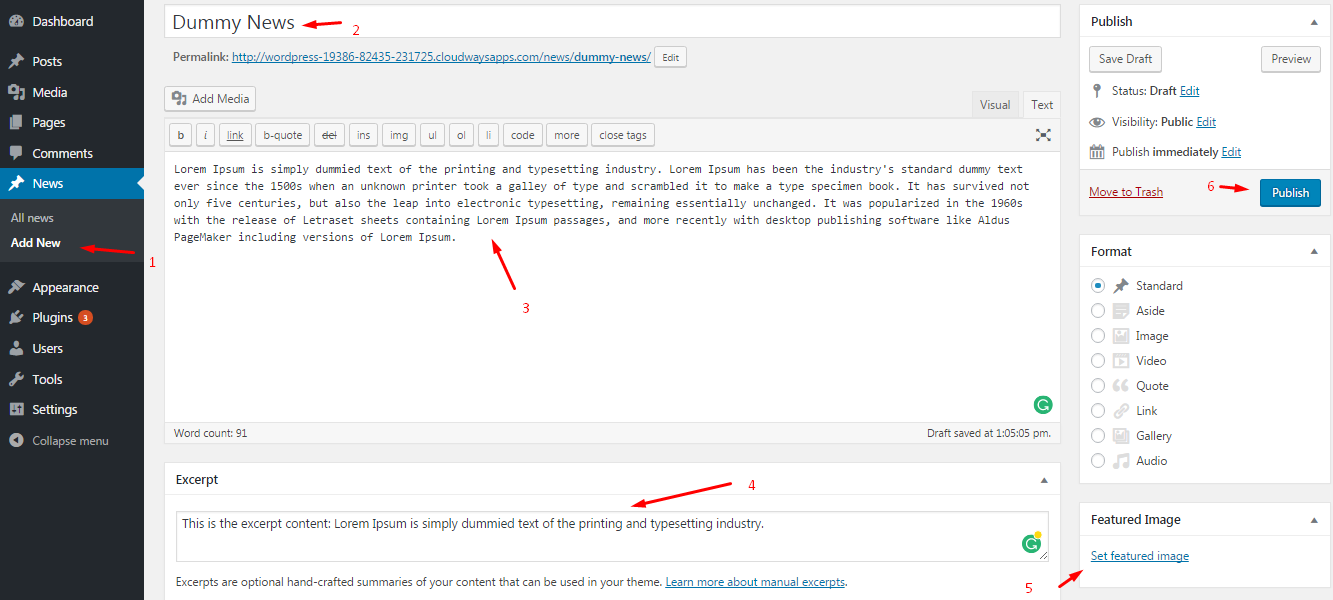
Comment créer un modèle et une liste de récupération
La création d'un modèle et la récupération d'une liste nécessitent la création d'un nouveau fichier nommé template-news.php.
- Placez le fichier nouvellement créé dans votre dossier de thème.
- Ajoutez le code suivant au fichier :
<?php /*Nom du modèle : Actualités*/ get_header(); query_posts(tableau( 'post_type' => 'actualités' )); ?> <?php tandis que (have_posts()) : the_post(); ?> <h2><a href="<?php le_permalien() ?>"><?php le_titre(); ?></a></h2> <p><?php le_extrait(); ?></p> <?php pendant que ; get_footer(); ?>
Les constructeurs de pages vous permettent de développer des sites Web sans code
Découvrez quel constructeur de page fonctionne le mieux et quelles fonctionnalités vous avez besoin pour créer un site Web.
Sélectionnez un modèle
- Accédez à votre tableau de bord WordPress
- Cliquez sur Pages > Ajouter nouveau
- Créer une nouvelle page nommée « Actualités »
- Cliquez sur Attributs de page sur le côté droit et accédez au menu déroulant sous Modèle
- Sélectionnez le nouveau modèle « Actualités »
- Cliquez sur le bouton Mettre à jour pour définir votre modèle
Reportez-vous à l'image ci-dessous pour la représentation visuelle des étapes ci-dessus :
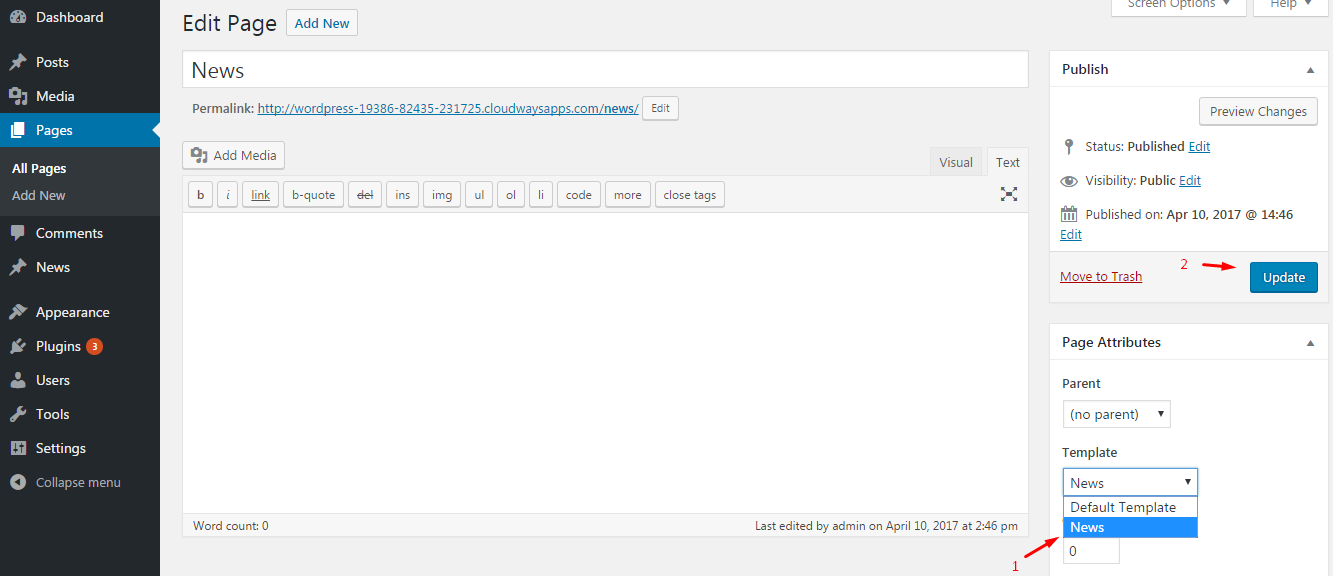
L'image ci-dessous représente l'affichage final de votre page d'annonce :
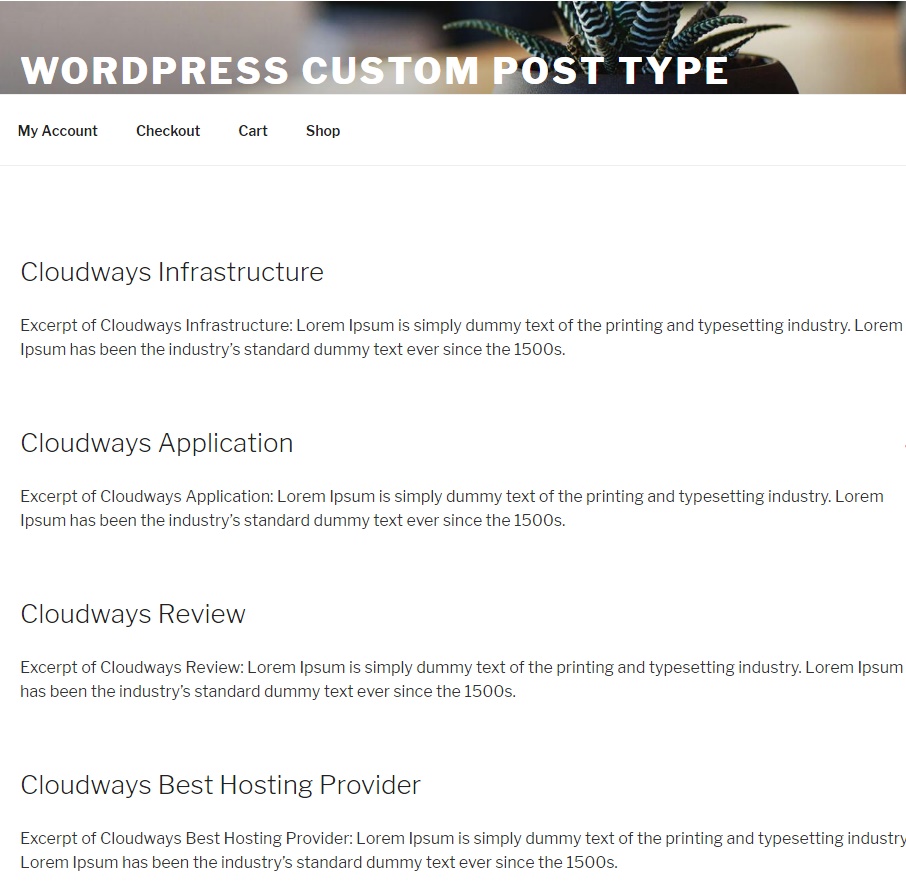
Comment ajouter un menu pour un type de message personnalisé
Ajoutez votre type de publication personnalisé dans le cadre des options de menu de votre site Web WordPress en suivant les étapes ci-dessous :
- Accédez à votre tableau de bord WordPress
- Accédez à Apparence > Menus
- Ajoutez la page Actualités à votre menu principal pour afficher un lien de navigation vers notre nouveau type de publication personnalisé WordPress, Actualités
Pour plus de référence, consultez l'image ci-dessous.
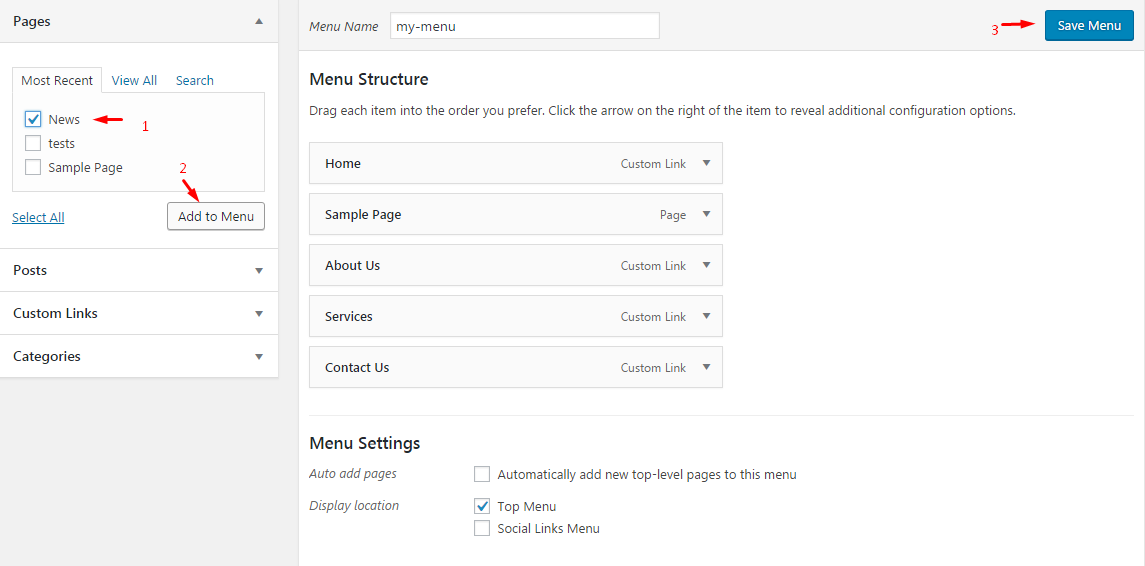
Et voici à quoi ressemblera votre site Web sur le front-end. Regardez l'image ci-dessous:
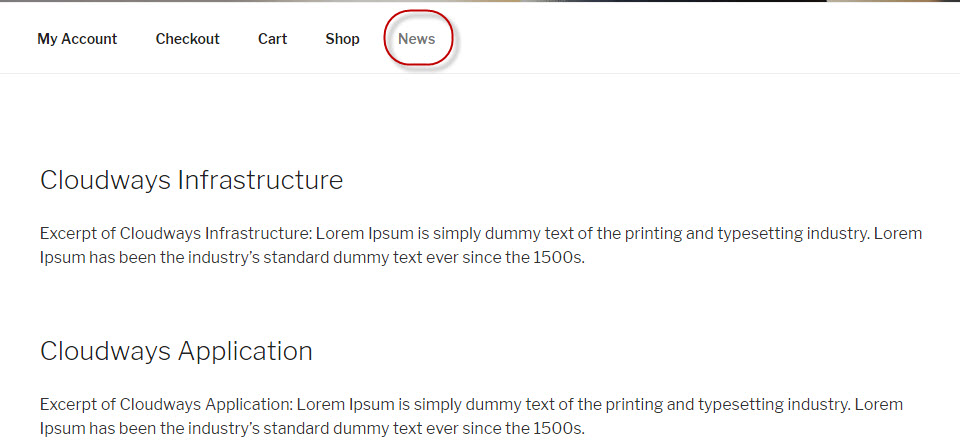
Comment créer une page de détail pour un type de publication personnalisé
Créez une page "détail" pour le type de publication personnalisé en suivant les étapes ci-dessous :
- Ajoutez un nouveau fichier appelé single-news.php (situé dans votre thème WordPress)
- Ajoutez le code suivant au fichier :
<?php
get_header();
/* Démarrer la boucle */
tandis que (have_posts()) : the_post();
get_template_part('template-parts/post/content', get_post_format());
pendant ce temps; // Fin de la boucle.
get_footer();
?>Il est maintenant temps de voir à quoi ressemble votre page de détails :
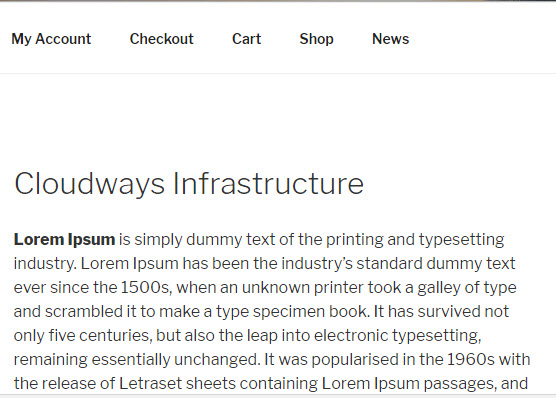
Emballer!
Vous avez maintenant appris à créer un type de publication personnalisé dans WordPress, ce qui est assez complexe mais peut être facilement réalisé en suivant les étapes mentionnées dans ce blog. Si vous avez des questions ou des suggestions concernant le blog, n'hésitez pas à commenter ci-dessous.